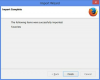ผู้จัดรายการวิทยุมักใช้แผ่นเสียงสำหรับข้อความโปรโมตหรือระหว่างเล่นพิเรนทร์
เครดิตรูปภาพ: Wavebreakmedia Ltd / Wavebreak Media / Getty Images
เช่นเดียวกับแทร็กเสียงหัวเราะที่ส่งไปยังซิทคอมเรื่องโปรดของคุณ ซาวด์บอร์ดสามารถเป็นส่วนเสริมที่มีประโยชน์สำหรับพอดคาสต์ Skype การสัมมนาทางเว็บ หรือวิดีโอแชทครั้งถัดไปของคุณ เครื่องช่วยฟังนี้จะช่วยเน้นประเด็นเฉพาะ ชี้นำการมีส่วนร่วมของผู้ชม และเพิ่ม pizazz เล็กน้อยให้กับหัวข้อที่ซ้ำซากจำเจที่สุด อย่างไรก็ตาม เพียงแค่ถือไมค์ของคุณไว้กับลำโพงที่ส่งสัญญาณเสียงของคุณ มักจะสร้างเสียงตอบรับที่น่ารังเกียจและอาจทำให้คุณภาพของเสียงลดลง ให้กำหนดค่าอุปกรณ์บันทึกของคอมพิวเตอร์ของคุณใหม่เพื่อให้ Skype ออกอากาศเสียงเดียวกันกับที่เล่นผ่านลำโพงด้วย
การรวมซอฟต์แวร์ซาวด์บอร์ดบนพีซี: การเปิดใช้งาน Stereo Mix
ขั้นตอนที่ 1
เปิดตัวเลือกเสียงของพีซีของคุณ ในการไปที่นั่น ให้ชี้ไปที่มุมขวาบนของหน้าจอแล้วเลื่อนเมาส์ลง เลือก "การตั้งค่า" เมื่อแถบ Charms เปิดออก จากนั้นคลิก "เสียง"
วีดีโอประจำวันนี้
ขั้นตอนที่ 2
เลือกแท็บ "การบันทึก" ในหน้าต่างเสียงที่ปรากฏขึ้นเพื่อสลับไปยังหน้าจอการบันทึก ถ้าปกติคุณใช้ไมโครโฟนระหว่างการสื่อสารผ่าน Skype เป็นไปได้ว่าไมโครโฟนถูกเลือกเป็นอุปกรณ์บันทึกเริ่มต้นของคุณในปัจจุบัน
ขั้นตอนที่ 3
คลิกขวาที่ใดก็ได้ในรายการอุปกรณ์บันทึกและเปิดใช้งานทั้งตัวเลือก "แสดงอุปกรณ์ที่ปิดใช้งาน" และ "แสดงอุปกรณ์ที่ถูกตัดการเชื่อมต่อ"
ขั้นตอนที่ 4
เลือก "Stereo Mix" ซึ่งถูกปิดใช้งานโดยค่าเริ่มต้น แต่ตอนนี้ควรปรากฏในรายการอุปกรณ์ที่พร้อมใช้งาน เพื่อเปิดใช้งาน หากการ์ดเสียงของคุณรองรับ ตัวเลือกนี้จะแชร์เสียงที่เล่นผ่านลำโพงของคุณ -- ทำให้เหมาะสำหรับการบันทึกเสียงของคุณร่วมกับองค์ประกอบเสียงอื่นๆ เช่น ซาวด์บอร์ด
การรวมอุปกรณ์ซาวด์บอร์ดหรือซอฟต์แวร์ซาวด์บอร์ดแยกต่างหากบน Mac: การใช้สายเคเบิลเสริม
ขั้นตอนที่ 1
เสียบปลายสายเสริมด้านหนึ่งเข้ากับแหล่งกำเนิดเสียงของคุณ ตัวอย่างเช่น หากคุณใช้ซาวด์บอร์ดแบบซอฟต์แวร์บนคอมพิวเตอร์ Mac ก็หมายถึงการเสียบสายเข้ากับแจ็คหูฟังของคอมพิวเตอร์ ในทางกลับกัน หากคุณใช้อุปกรณ์ซาวด์บอร์ดแยกกัน ให้เสียบสายเข้ากับแจ็คหูฟังหรือพอร์ต Audio Out
ขั้นตอนที่ 2
เสียบปลายอีกด้านของสายเสริมเข้ากับแจ็คอินพุตไมโครโฟนของคอมพิวเตอร์
ขั้นตอนที่ 3
เปลี่ยนอุปกรณ์บันทึกของคอมพิวเตอร์จาก "ไมโครโฟน" เป็นการตั้งค่า "สัญญาณเข้า" ในการดำเนินการนี้บน Mac ให้เปิด System Preferences และเปิดตัวเลือก "Sound" บนพีซี ให้เปิดแถบ Charms โดยชี้เมาส์ไปที่ด้านบนขวาของหน้าจอแล้วลาก ลงล่าง เลือก "การตั้งค่า" ตามด้วย "เสียง" จากนั้นสลับไปที่แท็บ "การบันทึก" ในหน้าต่างที่ ปรากฏขึ้น
เคล็ดลับ
หากคุณคลิกขวาที่ตัวเลือกการบันทึกในเมนูเสียงของพีซีแล้ว และยังไม่เห็นตัวเลือก Stereo Mix อาจเป็นเพราะไดรเวอร์เสียงที่ล้าสมัย ลองเปิดตัวจัดการอุปกรณ์ในเครื่องของคุณ ขยายหมวด "ตัวควบคุมเสียง วิดีโอ และเกม" ดับเบิลคลิกที่อุปกรณ์เสียง จากนั้นอัปเดตไดรเวอร์โดยใช้แท็บไดรเวอร์ หาก Stereo Mix ยังคงหายไปแม้หลังจากอัปเดตนี้ การ์ดเสียงของคุณอาจไม่รองรับคุณสมบัตินี้ ในกรณีนี้ ให้ใช้สายเสริมเป็นทางเลือกในการเล่นเสียงไบต์ของซาวด์บอร์ดผ่าน Skype
ระมัดระวังในการปรับระดับเสียงของซาวด์บอร์ดของคุณ เพื่อไม่ให้คุณส่งเสียงปรบมือหรือเพลงที่ทำให้คนหูหนวกดังเกินไป เลือก "Skype Test Call" จากรายชื่อผู้ติดต่อของคุณและทำตามเสียงแจ้งเพื่อบันทึกและเล่น จากนั้นปรับการตั้งค่าระดับเสียงที่เข้ามาโดยใช้เมนูเสียงของคอมพิวเตอร์ตามต้องการ
คำเตือน
ข้อมูลในบทความนี้ใช้กับอุปกรณ์ที่ใช้ Windows 8.1 หรือ Mac OS X Mavericks อาจแตกต่างกันเล็กน้อยหรืออย่างมีนัยสำคัญกับรุ่นหรือผลิตภัณฑ์อื่นๆ